Linux网络配置
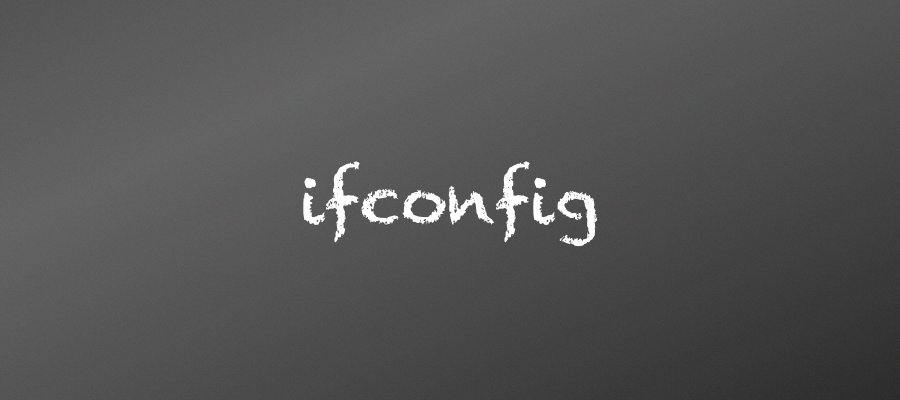
##虚拟机网卡的配置(IP地址的配置)
IP地址的配置
给Linux配置IP
setup 进行IP地址的设置
service network restart
手工启动Linux网卡
vi /etc/sysconfig/network-scripts/ifcfg-eth0 编辑网卡配置文件
配置文件内容如下:
DEVICE=eth0
IPADDR=192.168.140.158
GATEWAY=192.168.140.1
NETMASK=255.255.255.0
HWADDR=00:0c:29:41:c7:1f
UUID="60bfdea1-c598-4dc8-bf93-da162ea4fb41"
TYPE=Ethernet
BOOTPROTO=none
IPV6INIT=no
ONBOOT=yes
USERCTL=no
修改如下配置项:
ONBOOT=no 改为
ONBOOT=yes (是否开机启动)
修改UUID
解决虚拟机网卡不通:(需要进行如下修改)
vi /etc/sysconfig/network-scripts/ifcfg-eth0
删除MAC地址行
rm –rf /etc/udev/rules.d/70-persistent-net.rules
删除网卡和MAC地址绑定文件
重启系统
修改虚拟机配置
网卡连接方式改为桥接模式
确定桥接到有线网卡上
(桥接方式是虚拟机和真实机共享使用本机的真实物理网卡,故采用这种方式vMare0和8的这两块虚拟网卡可以同时禁掉)
Linux网络配置
IP地址配置(3种方法,推介使用地3种)
- setup
service network restart - ifconfig eth0 ip netmask 临时生效
- 修改网卡配置文件
网卡信息文件:/etc/sysconfig/network-scripts/ifcfg-eth0 文件内容如下:
DEVICE=eth0 网卡设备名
BOOTPROTO=none 是否自动获取IP。none:不生效 static:手动 dhcp:动态获取IP
BROADCAST=192.168.140.255 广播地址
HWADDR=00:0c:29:21:80:48 mac地址
IPADDR=192.168.140.253 IP地址
IPV6INIT=yes IPv6开启
IPV6_AUTOCONF=yes IPv6获取
NETMASK=255.255.255.0 掩码
NETWORK=192.168.140.0 网段
ONBOOT=yes 网卡开机启动
TYPE=Ethernet 以太网
GATEWAY=192.168.140.1 网关
如果是采用DHCP方式获取IP信息,则可以只填写上述用橙色标记的配置项即可。
修改配置文件后,需要重启服务(如service network restart)
主机名配置文件
/etc/sysconfig/network 永久生效,但是要重启
文件内容如下:
NETWORKING=yes
HOSTNAME=localhost.localdomain
另外,还可以用命令进行修改,不过只能临时生效
hostname sc 将用户名修改为sc
hostname 查看主机名
DNS配置文件
/etc/resolv.conf
文件内容如下:
nameserver 202.106.0.20
如有多个DNS服务器地址,可在IP地址后面直接加,并以“,”分割,或者再起下一行写入“nameserver xx.xx.xx.xx”
网络命令
ifconfig 查看网卡信息
-a 全部(包括没有启动的)
ifup eth0 快速开启
ifdown eth0 快速关闭
netstat -an 查看所有网络连接
netstat -tlun 查看TCP和UDP协议监听的端口
netstat -rn 查看路由default:默认路由(网关)
route 查看路由
route add default gw 192.168.140.1 手工设定网关,临时生效
route del default gw 192.168.190.6 删除网关ping IP 探测网络畅通
traceroute ip或域名 探测到目的地址的路径(Linux命令)
tracert ip (windows命令)
tcpdump
tcpdump -i eth0 -nnX port 21 抓取eth0网卡 21端口的传输信息